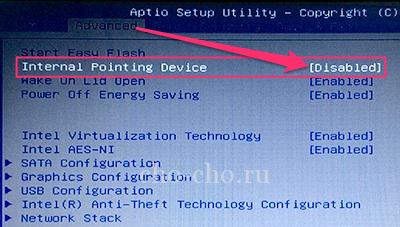Всем посетителям блога cho-cho.ru пламенный привет, в этой статье речь пойдет о том, как на ноутбуке включить тачпад или, другими словами, сенсорную панель.
Тачпад – устройство для ввода информации, присутствующее, в основном, на ноутбуках. Тачпад является неким аналогом встроенного манипулятора типа «мышь». Данное устройство имеет чаще всего вид квадратной площадки, расположенной перед клавиатурой. Также имеются две (или три) кнопки (сенсорные или механические), которые играют ту же роль, что и кнопки обычной мыши.
Кнопки и функциональные клавиши для включения
Для включения тачпада, чаще всего, имеются специальные функциональные клавиши. На современных моделях ноутбука иногда встречается специальная кнопка рядом с тачпадом, позволяющая включать или отключать его.
Наиболее распространено включение с использованием специально назначенных функциональных клавиш. Функциональные кнопки находятся на клавишах F1-F12, расположенных на обычной клавиатуре. Для того чтобы они сработали, необходимо нажать клавишу Fn и необходимую функциональную клавишу.
На этих кнопках имеются условные обозначения, объясняющие, что делает та или иная клавиша. Клавиша Fn чаше всего расположена внизу клавиатуры в левой части. В зависимости от модели ноутбука расположение и назначение функциональных клавиш может изменяться. Например, на ноутбуке Toshiba для включения тачпада необходимо нажать клавиши Fn + F9.
Включение с помощью БИОС и переустановка драйверов
Если функциональные клавиши не помогли, следует проверить, запущен ли тачпад в БИОС. Для этого следует войти в BIOS и зайти в меню с управлением встроенными устройствами. Чаще всего это меню «Advanced» и пункт «Internal Pointing Device». Необходимо убедиться, что пункт имеет статус «Enabled», это означает, что устройство включено.
Если предыдущие способы не помогают, нужно убедиться, что драйвера для тачпада установлены корректно. Для этого следует перейти в меню «Пуск» — «Панель управления» — «Система» — «Диспетчер устройств» и убедиться, что присутствует устройство, которое находится в узле «Мыши или иные указывающие устройства». Имя устройства будет зависеть от модели ноутбука. Если тачпад в этом разделе отсутствует, и имеются какие-либо неизвестные устройства, следует обновить драйвера на ноутбуке, скачав их с сайта производителя.
Все вышеперечисленные манипуляции позволят включить тачпад только в том случае, если он исправен. Если ничего не помогает, можно сделать выводы, что тачпад не исправен. Тогда следует отдать ноутбук в сервис-центр для ремонта или использовать в качестве указателя внешнее устройство типа «мышь».